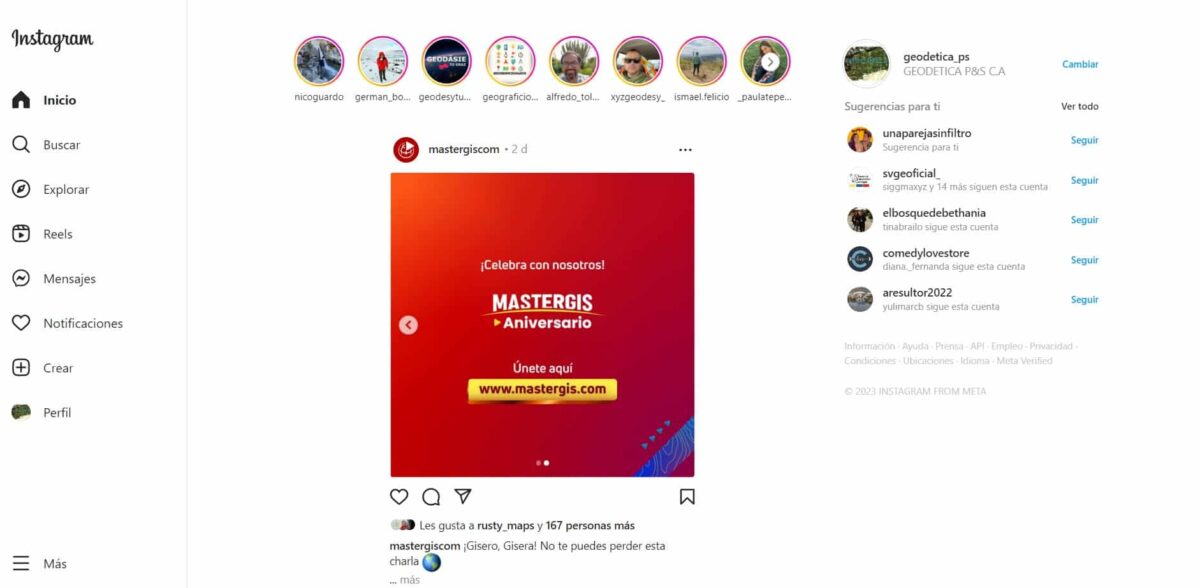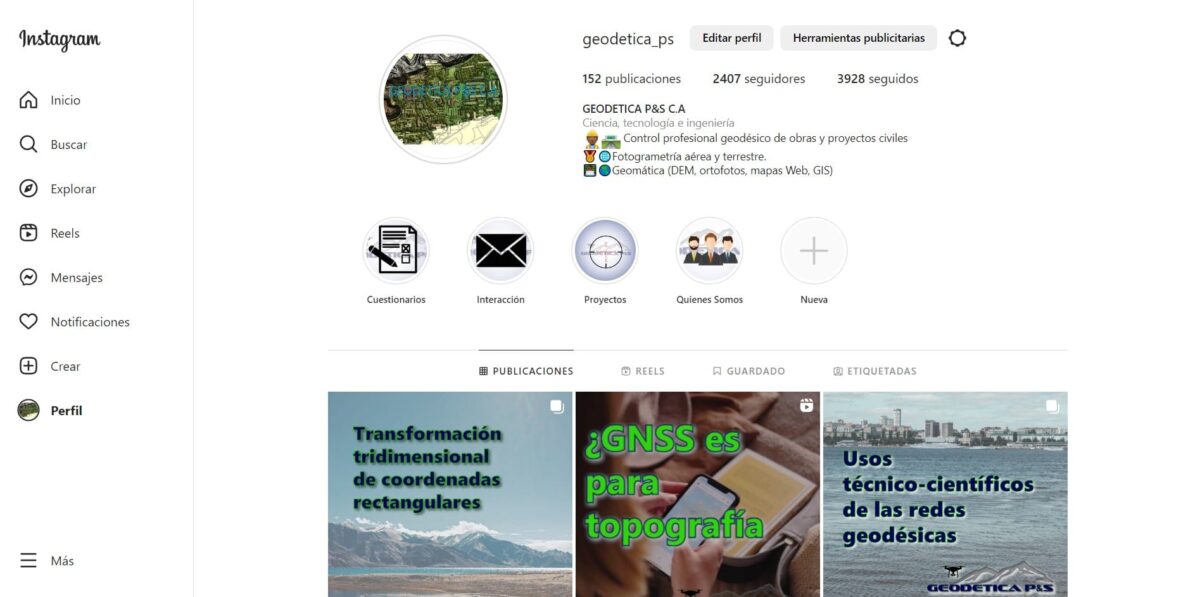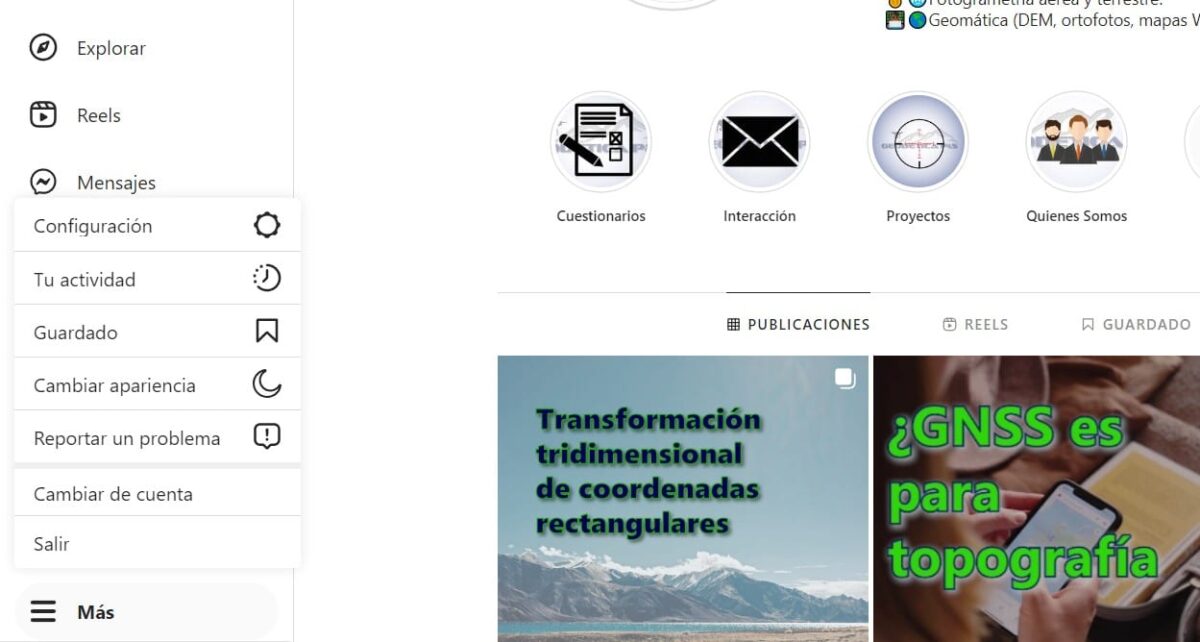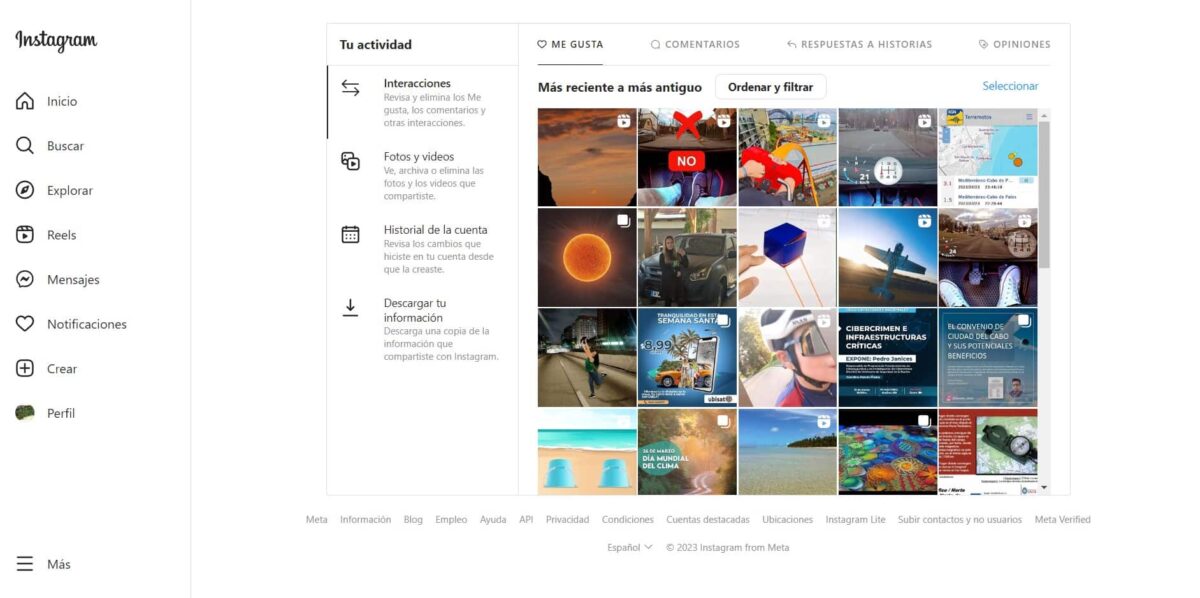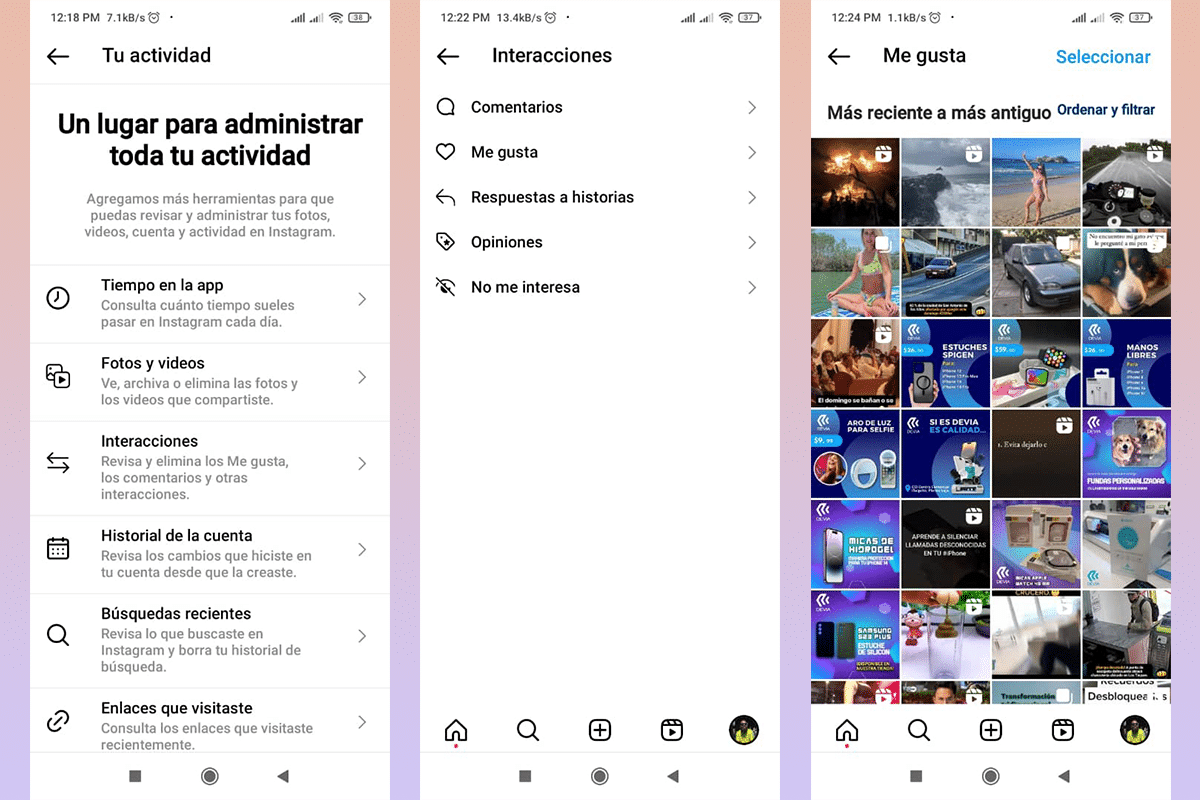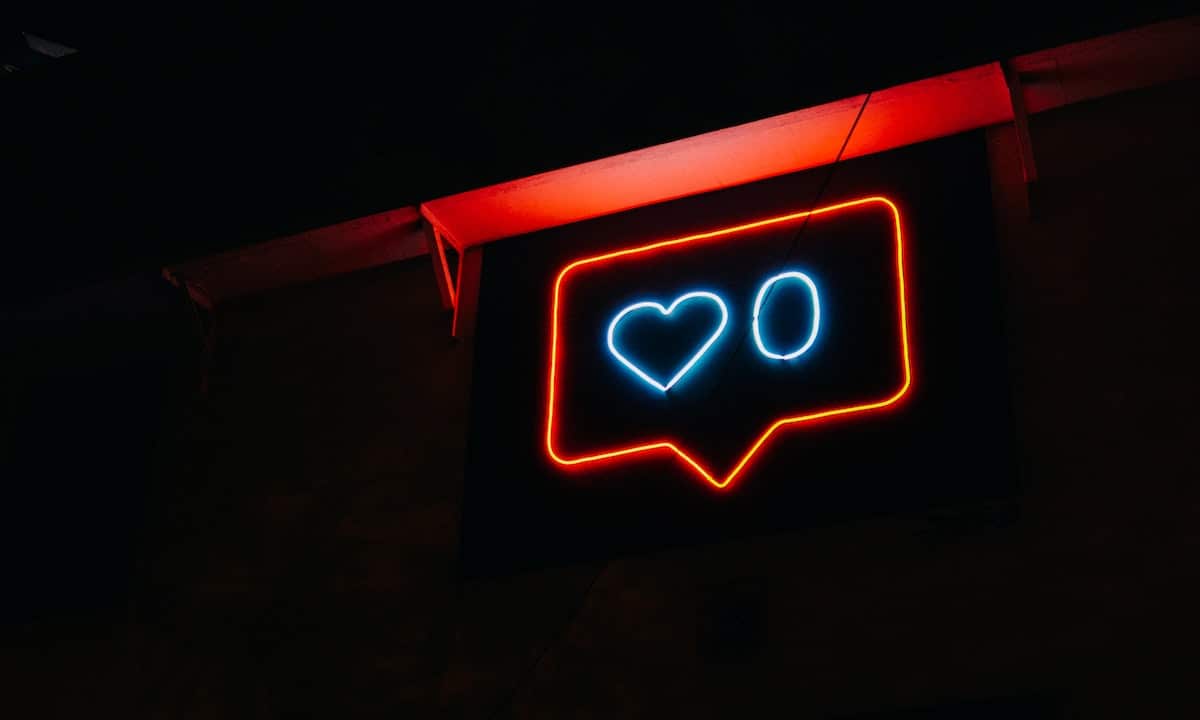
Kuidas vaata postitusi, mis mulle Instagramis meeldisid See võib esialgu olla päring, mida me kõik täidame. On väga tavaline, et jälgime suurt hulka kontosid, näeme midagi, mis meile meeldib, ja kaotame siis igaveseks selle, mida tahtsime kellelegi teisele näidata või uuesti nautida.
Tõde on see, et peaaegu kõik kasutajad kogevad seda ebamugavust ja me tahame teada, kuidas näha Instagramis mulle meeldinud väljaandeid, et mille me neile meeldisime mitte ainult sellepärast, et need meile meeldivad, vaid väikese kaubamärgina, kellega uuesti nõu pidada.
Ärge muretsege, selles artiklis ma ütlen teile samm-sammult, mida peaksite tegema nii mobiilirakenduses kui ka veebibrauseris kui soovite Instagramis näha postitusi, mis teile meeldisid.
Siit saate teada, kuidas oma arvuti veebibrauseris Instagrami meeldivaks märgitud postitusi vaadata
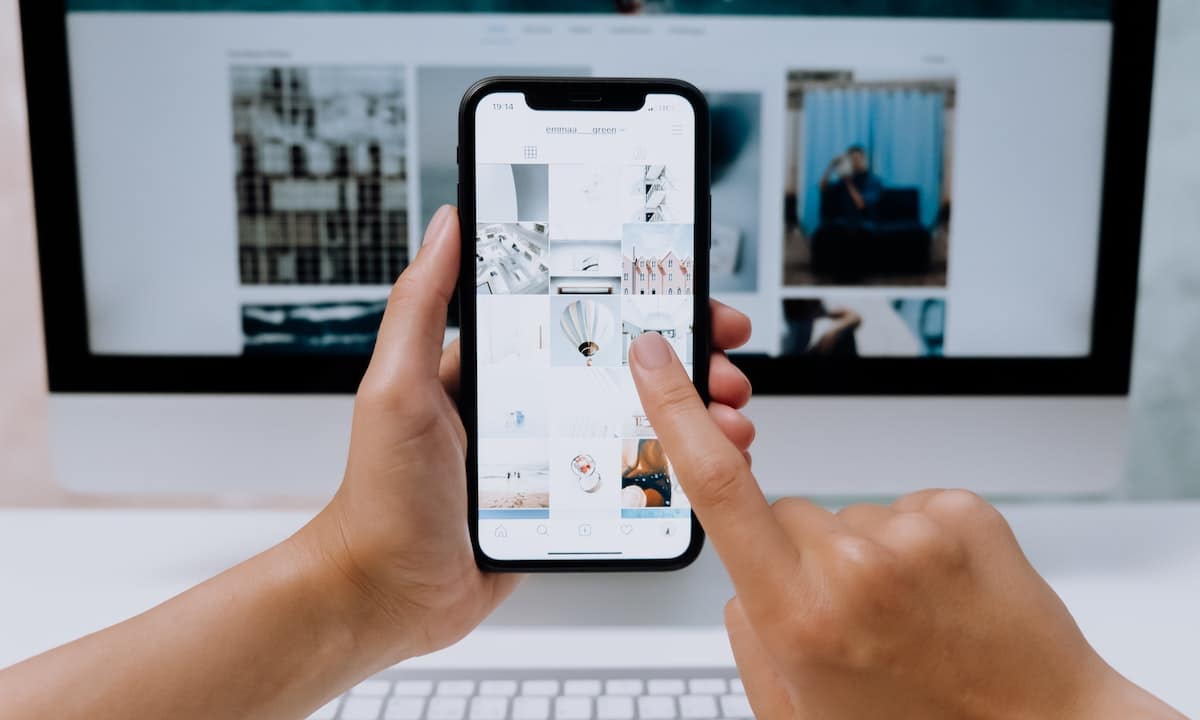
Instagram võib olla mõnevõrra jäik ja piiratud, kui kasutate seda arvutist, mis takistab teil juurdepääsu kõigile valikutele, peamiselt avaldamisele. Tänase päeva eesmärk on aga näha postitusi, mis sulle meeldisid, mis on täiesti võimalik, tuleb vaid osata õigesse kohta tabada. Järgitavad sammud on järgmised.
- Sisestage saidi Instagramis. Sisestage oma mandaadid ja logige sisse. Pidage meeles, et konkreetse kontrollimise korral võib osutuda vajalikuks mobiiltelefoni käepärast hoida, sest platvorm on turvarikkumistest teadlik.
- Kui pääsete juurde ja näete jälgitavate kontode väljaandeid, minge vasakpoolsesse veergu, täpsemalt loendi lõpus asuvasse suvandisse "Profiil".
- Pärast klõpsamist viib see teie profiili sisu juurde, kus lisaks mõne elemendi kiirele seadistamisele näete oma avaldatud sisu täpselt nagu külastaja.
- Ekraani alumises vasakus nurgas näete kolme paralleelset horisontaalset riba, see on valik "Veel", kus peate samal ekraanil uute valikute kuvamiseks klõpsama.
- Valige teine valik "Teie tegevus", mis viib teid uuele ekraanile, kus on korraldatud kommentaarid, vastused lugudele ja teistele kontodele tehtud meeldimised.
Kõik interaktsioonid kuvatakse ranges kronoloogilises järjekorras, mis aitab oluliselt leida otsitava väljaande. Kui aga soovite otsida midagi konkreetset või vanu andmeid, on teil võimalus "Sorteeri ja filtreeri”, mis võimaldab teil määrata ajavahemikke või isegi otsida vanimast viimaseni.
Õppige nägema mobiilirakenduses Instagramis postitusi, mis mulle meeldisid
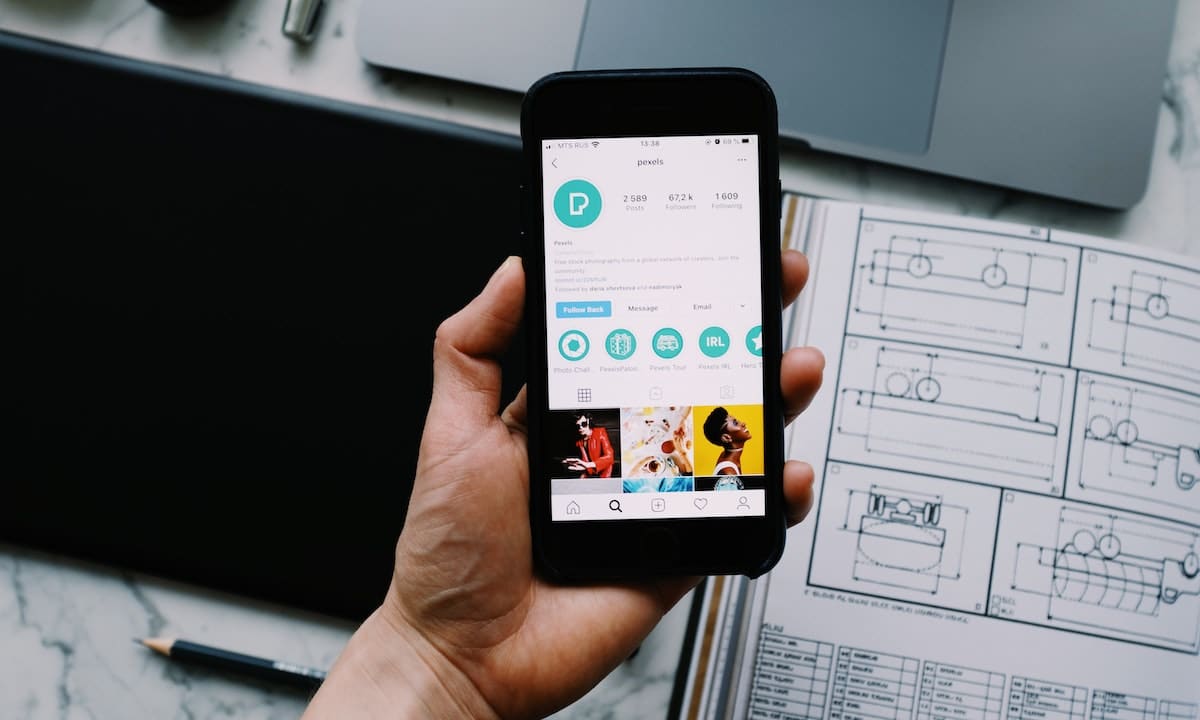
Enamik Instagrami kasutajaid pääse platvormile mobiilirakenduse kaudu, kuna sellel on palju eeliseid ja see võimaldab teil funktsioone ja tööriistu täielikult kasutada. Nagu arvata võite, siis siit näete ka postitusi, mis mulle Instagramis meeldinud on. See on samm-sammult, mida peate järgima:
- Juurdepääs oma Instagrami rakendusele regulaarselt mobiilis, pole vahet, kas tegemist on Android või iOS operatsioonisüsteemiga seadmega, mõlemal juhul on rakendus põhimõtteliselt sama.
- Kui näete sisu, peate sisestama oma profiili, selleks peate klõpsama ekraani paremas alanurgas oma fotol, mis suunab teid ümber.
- Sarnaselt eelmisele juhul on profiili sisenemine sama, nagu mis tahes muu külastamine, kuid mõne rippmenüü valikuga sisu redigeerimiseks või erineva teabe vaatamiseks.
- Profiili sisestades näete paremas ülanurgas kolme üksteisega paralleelset horisontaalset joont. Siin peate vajutama, et hüpikmenüü kaudu ilmuksid uued valikud.
- Valime teise variandi, "Teie tegevus”. See suunab teid uuele ekraanile.
- Uute võimaluste hulgas, mida leiate, pakub see meile huvi peamiselt "Koostoimed”, mis asub selles nimekirjas kolmandana.
- Jällegi on meil erinev ekraan, kus näeme igasugust suhtlust, näiteks vastuseid lugudele, arvamusi, postitusi, mille vastu olete öelnud, et te ei ole huvitatud, kommentaare või meeldimisi. Valige sellel klõpsates.
- Siin kuvatakse need kronoloogilises järjekorras kõige uuemast vanimani, nii rullid kui ka fotod.
Kui aga soovite otsida midagi konkreetset teatud kuupäevavahemiku või autori vahel, saate kasutada filtrit, kasutades "Sorteeri ja filtreerib”, mis kuvatakse paremal nupu „“ allValige".

Nagu näete, näete Instagramis postitusi, mis mulle meeldisid, hoolimata sellest, et see nõuab uusi samme, see on ikka väga lihtnekas. Selleks ei vaja te rakenduse kohta põhjalikke teadmisi, piisab, kui järgige mitmeid väga spetsiifilisi samme. Kindlasti teate mõnda kolmandate osapoolte loodud rakendus, mis võimaldab teil seda filtreerimist teha, kuid see meetod ei nõua midagi installimist, lihtsalt platvormilt endalt.